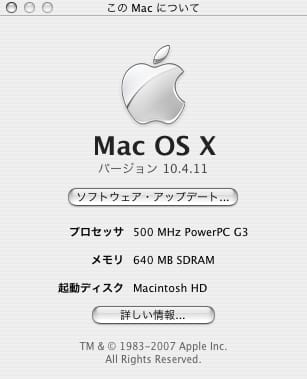ここでは、Upgrade後のアプリケーション(Safari、iTunes、QuickTime Player 7など)の使用結果を記す。
iMac DVのCPUはPower PC G3 500MHzのため、その演算能力の故に使用可能なアプリケーションにいろいろな制約条件が発生する。ここでは、その情報をまとめる。
-Safari 4.1.3(4533.19.4)
Mac OSX 10.4.11 Tigerの環境下では、Safari 4.1.3が最高バージョンである。このSafariバージョンでは、Flash Player Plug-inのバージョンは、9.0r246となるが、Flash Playerのサイトからバージョン10.1r102をダウンロードすることで、G3 iMacでもかなり機能アップできる。
利点:Mac OS 9の環境では、現状のWebサイトを閲覧するにはセキュリティ上の課題もあり、実用は困難であった。Safari 4.1.3では、通常のWebサイトであれば、現状でも全く問題なく閲覧可能である。この点は、OSXへのUpgradeの大きなメリットと言える。さらに、Flash Playerのバージョンを10.1r102にアップすれば、ネットラジオradiko.jpも聴くことができる。
課題:しかし、G3 iMacではやはり処理能力不足であり、動画などのリッチコンテンツの再生には課題が残る。例えば、YouTubeでの動画再生速度は遅く、実用的とは言いがたい。
-iTunes 9.1.1(12)
G3 iMac環境下で、Apple社が動作保証するiTunesの最高パージョンはiTunes 8.2.1のようであるが、これでは現状のiTunes Storeにアクセスは不可能なようである。
その上のバージョンiTunes 9.1.1(G4以上の環境推奨)は、G3 iMacは推奨されていないようであるが、実際にはG3 iMacにもインストール可能である。また、このバージョンで現在のiTunes Storeへも辛うじてアクセス可能(いつ打ち切りになるかは不明)となり、G3 iMacでの実用的な実質的な最高バージョンになる。(この上のバージョンのiTunes 9.2.1も存在するが、G3 iMacにはインストールは不可能なようである。)
利点:通常の音楽再生は問題ない。(ただし、AACの再生は、G3 iMacではできないので注意が必要である。)iTunes Storeにもアクセス可能であり、また、ホームシェアリングも可能な点はメリットである。
課題:PowerPC G3では処理能力不足のため、アプリケーションの反応速度は非常に遅い。iTunes Storeへのアクセスは可能であるが、その反応速度は遅く実用には耐えない。また、ムービー再生も動作速度が遅く、現実的な利用は不可能と考えた方がよい。
-QuickTime Player 7.6.4(518.35)
G3 iMacでのOSX 10.4.11 TigerでのQuickTime Playerはバージョン7.6.4が最高のようである。
QuickTime Player 7の特徴は幅広い動画フォーマットに対応しているが、さらに、
-Flip4Mac WMV 2.3.8.1
-Perian 1.2.1 (G3 iMacでの最高バージョン)
-
Perian 1.2.3 (G3 iMacには非対応)
をインストールすることで、wmvやflvも再生可能になるハズであった。しかし、PPC G3 500MHzでは演算能力不足のせいか、wmvでは画像が乱れたり、flvでは再生不可になるなどスムーズな動画再生は確認できなかった。そこでflv再生不可の原因を調べてみると、G3 iMac対応のPerianのバージョンが1.2.3でなく1.2.1であることがわかった。そこで、Perianを1.2.1に変更したところ、flv、divx、mp4が再生可能(再生フレームレートには課題が残る)であることが確認できた。
【wmvの画像の乱れの例】
 動作環境:
動作環境:
-iMac DV Power PC G3 500MHz, 640MB RAM, 30GB HDD
-Mac OSX 10.4.11 Tiger
-Safari 4.1.3(4533.19.4)
-iTunes 9.1.1(12)
-QuickTime Player 7.6.4(518.35)
-Flip4Mac WMV 2.3.8.1
-Perian 1.2.1
参考文献:
(1)
Safari 4.1.3 (Tiger)
(2)
Flash Player 10.1.102.64
(3)
iMacDV iTunesStoreに入れず。
(4)
iTunes 9.1.1 for Mac
(5)
iTunes 8.2.1 (Mac)
(6)
iTunes 9.2.1
(7)
QuickTime
(8)
Flip4Mac WMV 2 ? Components for QuickTime
(9)
Perian 1.2.1 - latest version that runs on a PowerBook G3
(10)
version history for Perian
(11)
Perian 1.2.3
(12)
sample movies
(13)
動画圧縮サンプルの作成と提供